Wie berechnet man den Standardfehler des Mittelwerts in Excel?
Der Standardfehler des Mittelwerts ist eine wichtige Statistik zur Interpretation von Stichprobenverteilungen. In diesem Artikel zeigen wir Ihnen, wie Sie ihn in Excel mit einer einfachen Formel berechnen, die die Standardabweichung und die Stichprobengröße verwendet.
Standardfehler des Mittelwerts in Excel berechnen
Standardfehler des Mittelwerts in Excel berechnen
Wie Sie wissen, ist der Standardfehler = Standardabweichung / Quadratwurzel der Gesamtanzahl der Stichproben. Daher können wir dies in eine Excel-Formel übersetzen als "Standardfehler = STDEV(Stichprobenbereich)/SQRT(COUNT(Stichprobenbereich))".
Angenommen, Ihr Stichprobenbereich befindet sich im Bereich B1:G4, wie im folgenden Screenshot gezeigt. Sie können die Zelle auswählen, in der Sie das berechnete Ergebnis platzieren möchten, die folgende Formel eingeben und die Eingabetaste drücken.
=STDEV(B1:G4)/SQRT(COUNT(B1:G4))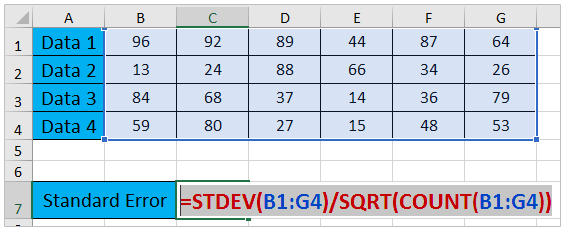
Nun sehen Sie den berechneten Standardfehler des Mittelwerts, wie im folgenden Screenshot dargestellt:

Verwandte Artikel:
Mühelos ein Glockenkurvendiagramm in nur 2 Schritten mit Kutools für Excel erstellen
Kutools für Excel ist ein leistungsstarkes Add-in mit über 300 Funktionen, das entwickelt wurde, um Ihre Produktivität zu steigern. Das Tool „Normalverteilungsdiagramm / Glockenkurve (Diagramm)“ ermöglicht es Ihnen, ein perfektes Glockenkurvendiagramm in Excel in nur 2 einfachen Schritten zu erstellen und spart Ihnen Zeit und Mühe!
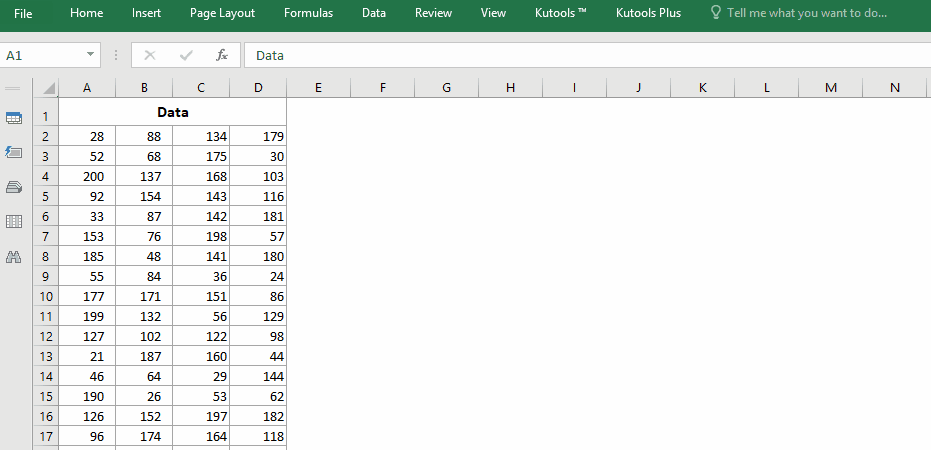
Kutools für Excel - Verleihen Sie Excel mit über 300 essenziellen Tools einen echten Schub. Nutzen Sie dauerhaft kostenlose KI-Funktionen! Holen Sie es sich jetzt
Die besten Produktivitätstools für das Büro
Stärken Sie Ihre Excel-Fähigkeiten mit Kutools für Excel und genießen Sie Effizienz wie nie zuvor. Kutools für Excel bietet mehr als300 erweiterte Funktionen, um die Produktivität zu steigern und Zeit zu sparen. Klicken Sie hier, um die Funktion zu erhalten, die Sie am meisten benötigen...
Office Tab bringt die Tab-Oberfläche in Office und macht Ihre Arbeit wesentlich einfacher
- Aktivieren Sie die Tabulator-Bearbeitung und das Lesen in Word, Excel, PowerPoint, Publisher, Access, Visio und Project.
- Öffnen und erstellen Sie mehrere Dokumente in neuen Tabs innerhalb desselben Fensters, statt in neuen Einzelfenstern.
- Steigert Ihre Produktivität um50 % und reduziert hunderte Mausklicks täglich!
Alle Kutools-Add-Ins. Ein Installationspaket
Das Kutools for Office-Paket bündelt Add-Ins für Excel, Word, Outlook & PowerPoint sowie Office Tab Pro und ist ideal für Teams, die mit mehreren Office-Anwendungen arbeiten.
- All-in-One-Paket — Add-Ins für Excel, Word, Outlook & PowerPoint + Office Tab Pro
- Ein Installationspaket, eine Lizenz — in wenigen Minuten einsatzbereit (MSI-kompatibel)
- Besser gemeinsam — optimierte Produktivität in allen Office-Anwendungen
- 30 Tage kostenlos testen — keine Registrierung, keine Kreditkarte erforderlich
- Bestes Preis-Leistungs-Verhältnis — günstiger als Einzelkauf der Add-Ins